Як виправити У вас немає дозволу на збереження в цьому місці в Windows

Коли Windows відображає помилку «У вас немає дозволу на збереження в цьому місці», це не дозволить вам зберегти файли в потрібні папки.
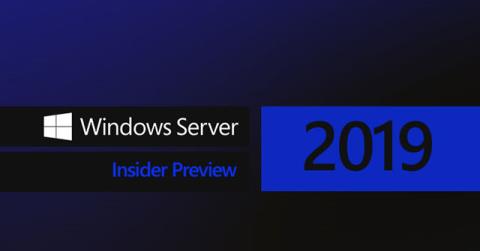
Щоб плавно перенести дані на Windows Server 2019, почніть із власних компонентів, потім функцій центру обробки даних і, нарешті, інструментів керування Windows Admin Center.
Windows Server 2019 незабаром буде випущено, а це також час, коли компанії починають планувати передачу даних на нову серверну ОС Microsoft. Як і в багатьох інших випусках, потрібен час, щоб звикнути до нових функцій, зокрема в цій версії Server 2019, удосконалення безпеки та центру обробки даних.
Для тих, хто пробував Insider Preview Windows Server 2019, найбільш розроблені області:
Власні функції Windows Server 2019
Під час передачі даних найпоширенішим способом є зосередження на власних функціях, таких як веб-сервери, на яких працює IIS, віртуальні сервери HyperV і файлові сервери. Функції повинні покладатися на Windows Server, на відміну від інших програм сторонніх розробників, які можуть підтримувати Windows Server 2019 місяцями.
Веб-програми, що працюють на IIS, легко перевірити, оскільки більшість коду складається лише з HTML, .Net або інших веб-програм, що працюють на платформі IIS/Web. Простий і швидкий спосіб перевірити, чи веб-додаток працює належним чином, і перенести його в це нове середовище — це налаштувати сервер Windows Server 2019 із IIS, а потім завантажити веб-код на сервер.
Файлові сервери також є хорошим вибором для передачі даних на новий сервер. Часто файлові сервери мають гігабайти або терабайти для копіювання, і ці сервери не оновлюються регулярно.
У стійких середовищах застарілі файлові сервери часто все ще працюють під керуванням Windows Server 2008 (припинення підтримки в середині 2019 року) і оновлених. Інструменти передачі даних, такі як Robocopy або перетягування між вікнами Провідника Windows, можуть зберегти структуру дерева файлів і дозволи доступу між серверами.
Компоненти, пов'язані з центром обробки даних
Ще один набір додатків, які часто розгортаються на ранніх стадіях, — це компоненти центру обробки даних, такі як HyperV, який включає кілька конфігурацій конвергентної інфраструктури (HCI).
HyperV можна додати до наявної HyperV 2012R2 або 2016, віртуальні машини (VM) можна перенести в реальному часі (Live Migrated) або скопіювати зі старої ОС у нову. Багато підприємств можуть оновити інфраструктуру свого центру обробки даних, замінивши базові кластери HyperV і розгорнувши середовище HCI.
HCI — це нова інфраструктура, яка допомагає перейти від концепції віртуальних машин, що працюють на окремих серверах, до платформи, де кожна віртуальна машина спільно використовує диск, підключення та обчислювальну потужність кожного сервера з однаковою конфігурацією HCI. Це підвищує продуктивність, надійність, масштаб і надтихість.
Спробувавши HCI на Insider Preview, перенесіть свої дані в нову інфраструктуру. Якщо у вас виникнуть проблеми із запуском віртуальної машини в новому середовищі, стара віртуальна машина все ще буде працювати в старому середовищі HyperV, оскільки це лише копія.

Переміщення даних на Windows Server 2019 не таке страшне, як ви думаєте
Спробуйте скористатися Центром адміністрування Windows
Центр адміністрування Windows, раніше відомий як Project Honolulu, завантажується на Windows Server 2019, але цільовою системою можуть бути Windows Server 2012R2 і Windows Server 2016, спеціальне програмне забезпечення, доповнення чи інші оновлення не потрібні.
Центр адміністрування Windows вказує на старий сервер, інтерфейс адміністрування відкриває як старий, так і новий сервери в централізованому вікні.
Епілог
Переміщення даних у Windows Server 2019 не вимагає місяців планування, тестування, очікування пакетів оновлень... Розгортання певних незалежних компонентів в ОС може допомогти вам незабаром оживити Windows Server 2019. Використовуйте в реальному середовищі з мінімальним ризиком.
Після впровадження простих функцій спробуйте більш складні речі, як-от розширені функції безпеки, гібридна інтеграція з Microsoft Azure, розгортання екранованих віртуальних машин VM для важливих даних, оновлення Active Directory...
Побачити більше:
Коли Windows відображає помилку «У вас немає дозволу на збереження в цьому місці», це не дозволить вам зберегти файли в потрібні папки.
Сервер Syslog є важливою частиною арсеналу ІТ-адміністратора, особливо коли мова йде про централізоване керування журналами подій.
Помилка 524: Виник тайм-аут – це специфічний для Cloudflare код статусу HTTP, який вказує на те, що з’єднання із сервером закрито через тайм-аут.
Код помилки 0x80070570 є поширеним повідомленням про помилку на комп’ютерах, ноутбуках і планшетах під керуванням операційної системи Windows 10. Однак він також з’являється на комп’ютерах під керуванням Windows 8.1, Windows 8, Windows 7 або раніших версій.
Помилка «синій екран смерті» BSOD PAGE_FAULT_IN_NONPAGED_AREA або STOP 0x00000050 — це помилка, яка часто виникає після встановлення драйвера апаратного пристрою або після встановлення чи оновлення нового програмного забезпечення. У деяких випадках причиною помилки є пошкоджений розділ NTFS.
Внутрішня помилка відеопланувальника також є смертельною помилкою синього екрана, ця помилка часто виникає в Windows 10 і Windows 8.1. Ця стаття покаже вам кілька способів виправлення цієї помилки.
Щоб пришвидшити завантаження Windows 10 і скоротити час завантаження, нижче наведено кроки, які потрібно виконати, щоб видалити Epic із автозавантаження Windows і запобігти запуску Epic Launcher з Windows 10.
Не слід зберігати файли на робочому столі. Існують кращі способи зберігання комп’ютерних файлів і підтримки порядку на робочому столі. Наступна стаття покаже вам ефективніші місця для збереження файлів у Windows 10.
Якою б не була причина, інколи вам доведеться налаштувати яскравість екрана відповідно до різних умов освітлення та цілей. Якщо вам потрібно спостерігати за деталями зображення або дивитися фільм, вам потрібно збільшити яскравість. І навпаки, ви також можете зменшити яскравість, щоб захистити батарею ноутбука.
Ваш комп’ютер випадково прокидається та з’являється вікно з написом «Перевірка оновлень»? Зазвичай це пов'язано з програмою MoUSOCoreWorker.exe - завданням Microsoft, яке допомагає координувати установку оновлень Windows.








